1.点击下面按钮复制微信号
点击复制微信号
上海威才企业管理咨询有限公司

微软Power BI Desktop是微软官方推出的可视化数据探索和交互式报告工具。能快速让您在数分钟内从数据转到见解,任何数据,任何方式,任何地方。一切都在一个视图。无与伦比的独特方式以及极快的速度体验数据,随时了解您的业务。
使用微软Power BI,您不必是一个讲故事的高手,也可以利用数据讲述精彩的故事。在几分钟内,就可以创建一个端到端数据旅程,使涉众能够轻松理解和使用惊人的可视化报告。通过报告及时解决问题,尽快抓住机遇。
《Power BI实战数据分析可视化进阶+高阶》课程能够帮助数据分析人员高阶数据分析实战技术和能力,本课程主要培训数据分析与数据呈现深度实战技能,培养满足企业岗位需要的数据分析与可视化技能人才,具备良好的数据处理、数据建模分析、特别是数据可视化报表呈现能力。
1. 学习Power Query数据整理、清洗综合应用,整理数据更加得心应手。
2. 学习Power BI数据分析、数据建模高阶使用方法,分析数据高效准确。
3. 掌握Power BI数据可视化高阶呈现技术,享受无与伦比的图表视觉盛宴。
1. 本课程适用于有一定Power BI数据分析操作基础的,需要进一步提升掌握大数据分析与可视化的专业水平和使用效率的所有用户。
● 注意:确保学员电脑安装Power BI Desktop,并提前下载好随堂练习素材。
‐ 数据智能操作,实现一劳永逸的整理
‐ 数据清洗有大招,实现各类“转换”功能
‐ 各种数据组合,汇总,企业数据整理实战案例分享
‐ 创建多维度量值,体会度量的力量
‐ 搭建属于你的数据模型,企业数据建模实战案例分享
‐ 庞大数据、复杂报表,快速形成各种动态图示
‐ 数据呈现与美化,企业数据可视化实战案例分享
‐ 导入发货单数据并整理
‐ 创建可视化所需的辅助列
→ 日期辅助列
‐ 创建可视化所需的度量值
→ 基础度量值创建
‐ 创建各类图表与页面排版
→ 制作分析所需图表
→ 美化图表与页面排版
‐ 单列关键字-合并查询-聚合数据
‐ 单列关键字-合并查询-扩展数据
‐ 多列关键字-合并查询-聚合
‐ 案例实战:
→ 六种方式对比预报名表与签到表
‐ Power Query数据整理实战M函数应用
→ Excel. Workbook(列名,true)
→ 创建订单查询分析
→ 工程表格整理规范
→ 合并多列多行数据到单列
→ 统计多行多列不重复值及其个数
→ 快速统计总预估、总采购、总库存
→ Power Query整理规范单元格内多个品目代码
→ 拆分并去重单元格多个复姓到单列
→ 快速汇总每个报订人的总折扣金额
→ 转置复杂二维表为可分析的一维表
→ Power Query提取多个工作簿中指定的工作表
→ Power Query自动提取不同工作表中相同数据
→ Power Query汇总多个文件夹后再合并分析数据
→ Power Query+Power Pivot双剑合璧解决超百万数据
‐ Calculate条件统计函数
‐ Divide安全除法函数
‐ 计算列和度量值的区别和使用方法
‐ 建立表相关函数
→ 新建空白存放度量值的表
→ 提取日期表 CALENDARAUTO
→ 提取符合条件的新表FILTER
→ 返回带合计的汇总表SUMMARIZE
‐ 多条件应用
→ CALCULATE、IN、NOT
‐ 年同比,月环比
→ CALCULATE、DATEADD、DIVIDE
‐ Power BI计算当天与前一天的销售额实战
→ CALCULATE+DATEADD
‐ 年,季度,月累计
→ TOTALYTD、TOTALQTD、TOTALMTD
‐ 年累计同比
→ TOTALYTD、DIVIDE
‐ 汇总表的计算
→ SUMMARIZE
→ SUMMARIZECOLUMNS
→ ADDCOLUMNS+SUMMARIZE
‐ Power BI条件格式与红绿灯实战
→ 条件格式应用
→ SWITCH函数
‐ Power BI同一列显示不同单位实战
→ SWITCH+FORMAT
‐ VAR声明变量函数
→ VAR创建辅助列
→ VAR创建度量值
‐ Power BI函数之LOOKUPVALUE实战
→ CALENDAR+MIN+MAX
→ LOOKUPVALUE
‐ Power BI通过DAX求最新日期用户数实战
→ MAXX+ALL
→ SUM+ CALCULATE +FILTER+ALL
‐ Power BI计算最新日期与前一天销售额实战
→ MAXX+ALL
→ CALCULATE +MIN+TOPN+ALL
→ SUM+ CALCULATE +FILTER+ALL
‐ 获取数据且整理规范
→ 获取文件夹
→ 保留日期列,删除其他列
→ 选择日期与科目列-逆透视其他列
→ 注意:记得把分公司的全计筛选掉
→ 通过日期建立:年,季度,月分析辅助列
‐ 创建数据模型-度量值
→ 金额总和
→ 平均金额
‐ 财务数据可视化设计与美化
→ 切片器
→ 折线图
→ 卡片图
→ 条形图
→ 圆饼图
‐ CSV人事数据导入规范
‐ 创建日期表
‐ 创建年,月,季度的分析维度
‐ 提取籍贯,出生日期,年龄,工龄
‐ 创建人事可视化信息报表
→ 在职人员分布情况
→ 在职人数,新入职人数
→ 按性别、学历、职务人数占比等
‐ 获取数据源整理规范
→ 5张表
→ 区域表
→ 首行作为标题
‐ 创建表关系
→ CALENDARAUTO()
→ 自动生成日期表
→ 手动创建表关系
‐ 创建辅助列
‐ 创建度量值
‐ 下载素材与设计图标与背景
‐ 首页
→ 设置背景
→ 下载图标
→ PPT设计
→ 插入图标
→ 插入文本框
‐ KPI考核页
→ 设置导航
→ 插入LOGO
→ 导入KPI图表
→ 插入卡片图
→ 插入切片器
‐ 产品分析页
→ 设置导航
→ 插入LOGO
→ 插入切片器
→ 插入折线图
→ 插入饼图、散点图
‐ 销售分析页
→ 设置导航
→ 插入照片预览
→ 插入柱形图
→ 插入饼图、表
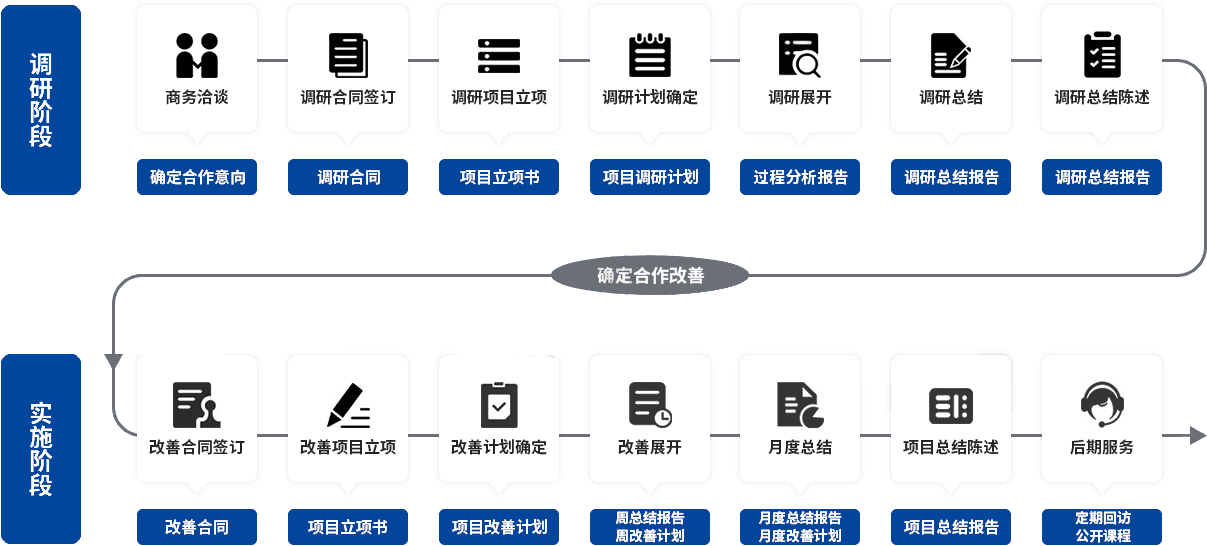
联系电话:4006-900-901
微信咨询:威才客服
企业邮箱:shwczx@shwczx.com
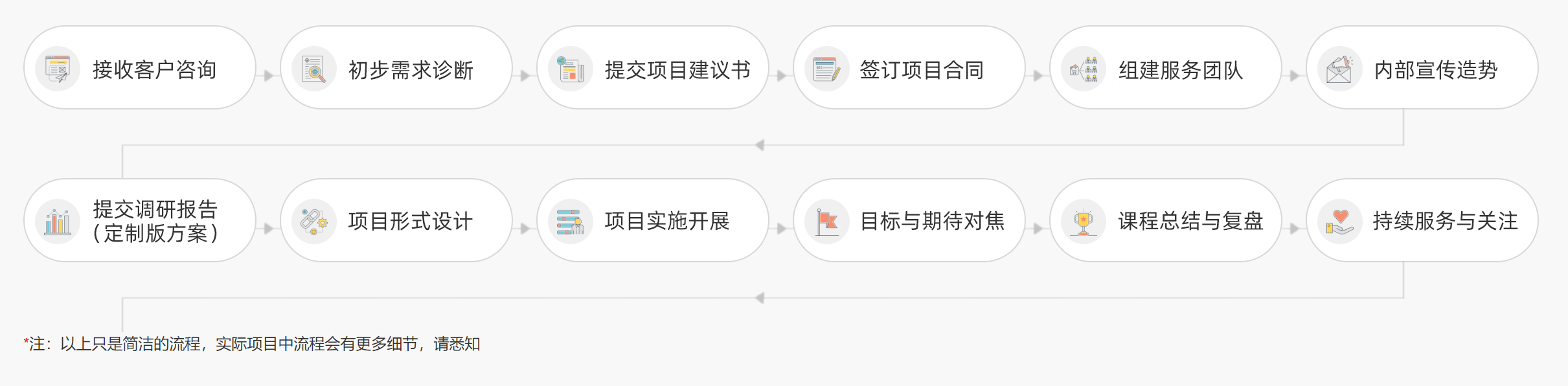
深耕中国制造业
助力企业转型
2021年度咨询客户数
资深实战导师
客户满意度
续单和转介绍